

|
|
|
|
| 软件简介: 1、安装前准备。在安装NX11.0之前,请关闭系统防火墙、杀毒软件、安全卫士之类的安全软件,以免安装程序部件文件被拦截。  2、开始菜单,控制面板,关闭系统防火墙: 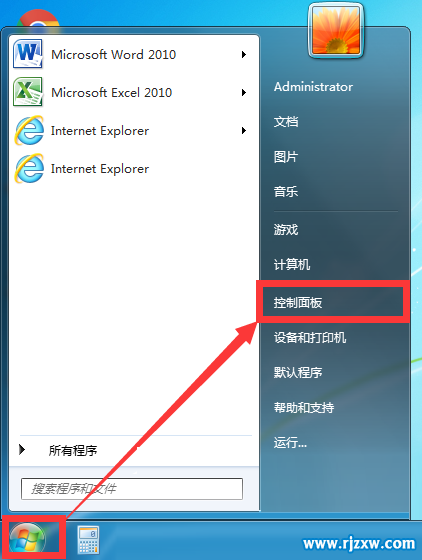 3、进入Windows防火墙: 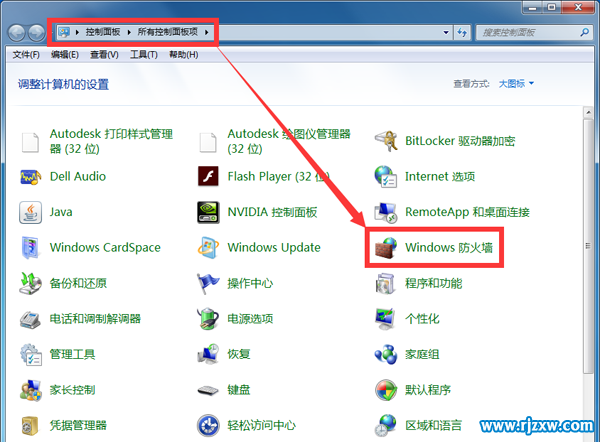 4、打开或关闭Windows防火墙: 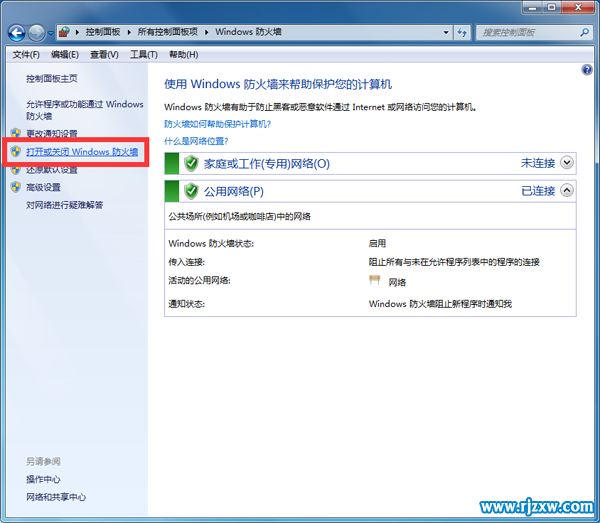 5、确定关闭: 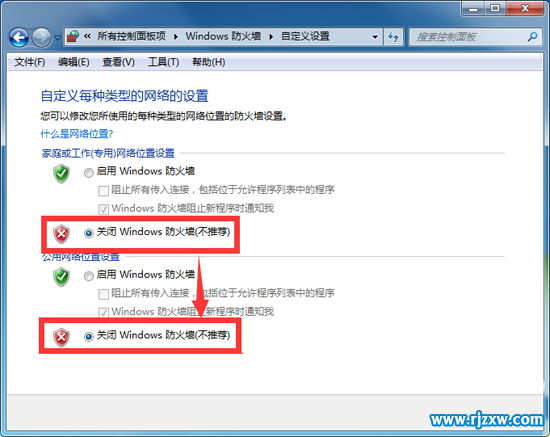 6、安装JAVA Development Kit (JDK)虚拟机,在JAVA_WIN64.exe文件上,右键,以管理员身份运行: 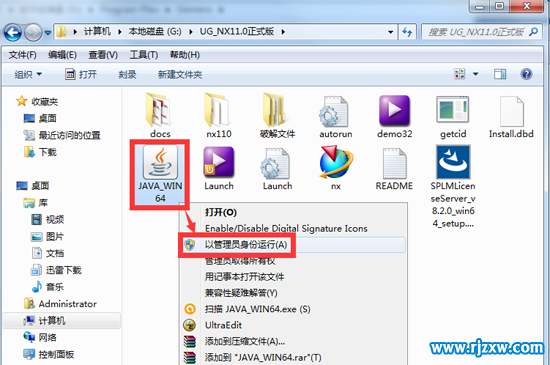 7、点击下一步: 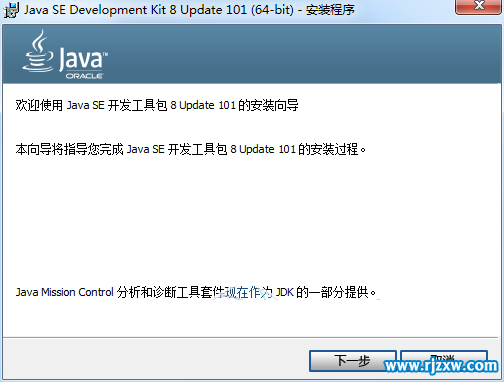 8、选择系统运行组件,不建议修改安装路径,直接下一步: 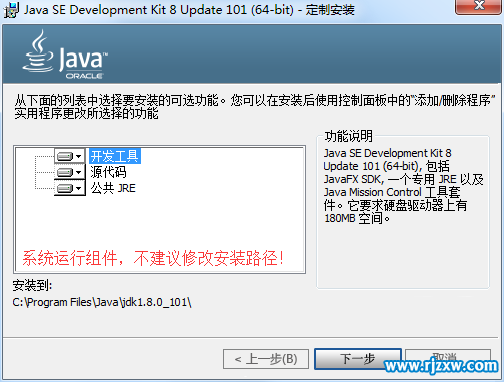 9、JDK安装过程要稍等哦!  10、自动安装JAVA,同样不要修改安装路径,直接下一步:  11、JAVA安装过程: 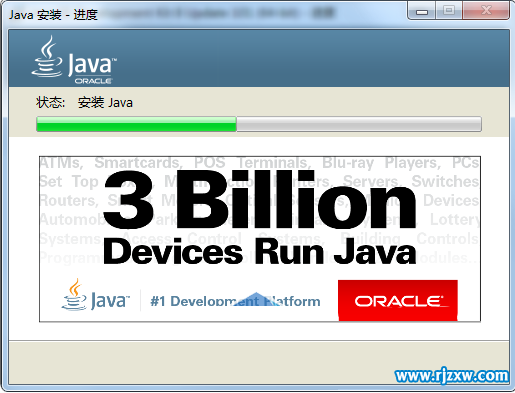 12、JAVA Development Kit (JDK)安装完成: 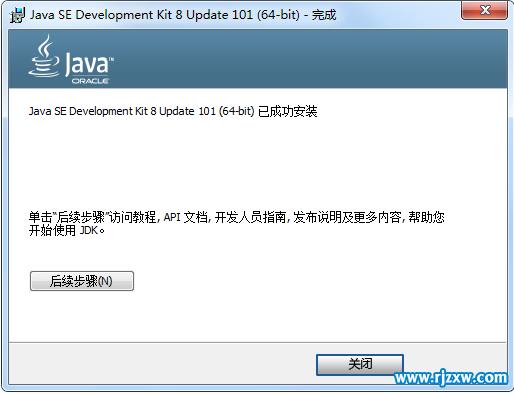 13、复制计算机名称:在桌面上,计算机上右键属性: 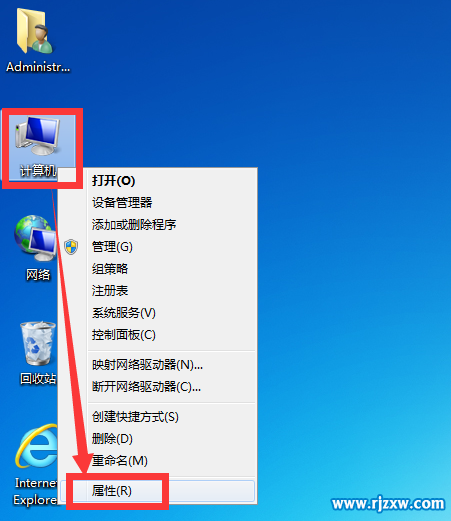 14、系统属性窗口下,选择【更改设置】: 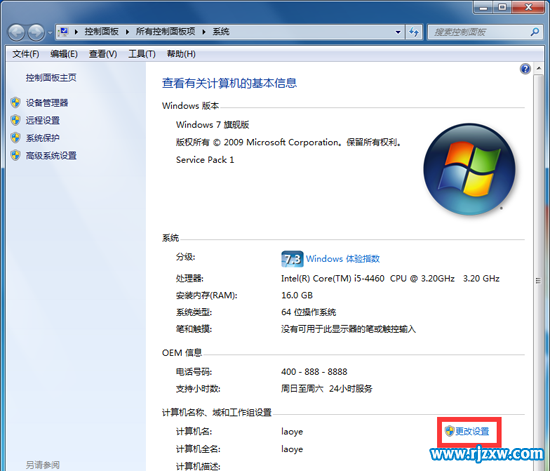 15、复制计算机名称: 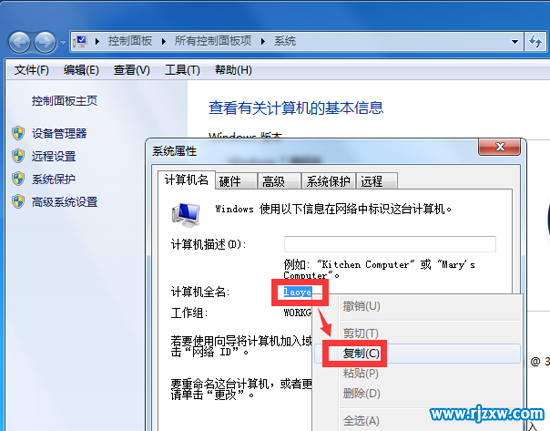 16、打开安装包UG_NX11.0正式版破解文件PLMLicenseServer,看到splm8.lic许可证文件,右键,用记事本打开该文件: 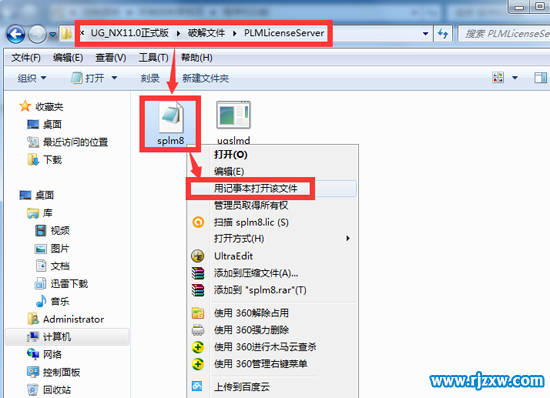 17、把许可证里面的默认名称“老叶”改成按上面方法复制到的“你的计算机名称”: 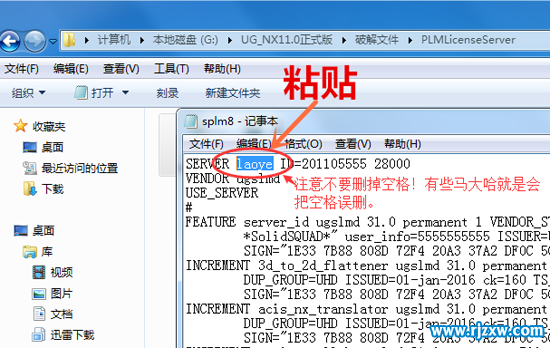 18、保存,并关闭文件: 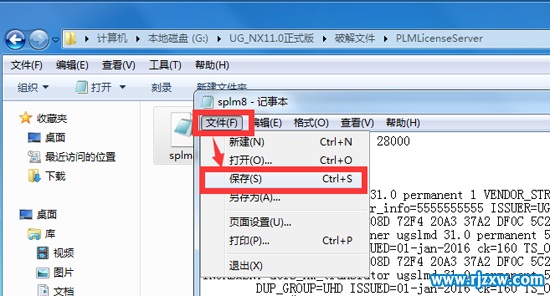 19、正式开始安装NX11.0软件:在安装包里看到,Launch.exe,在其上面右键,以管理员身份运行: 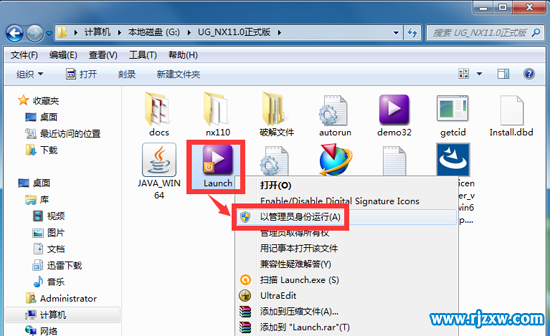 20、出现以下NX11.0软件安装菜单,选择【Install License Server】,进入安装NX许可服务(预计3分钟): 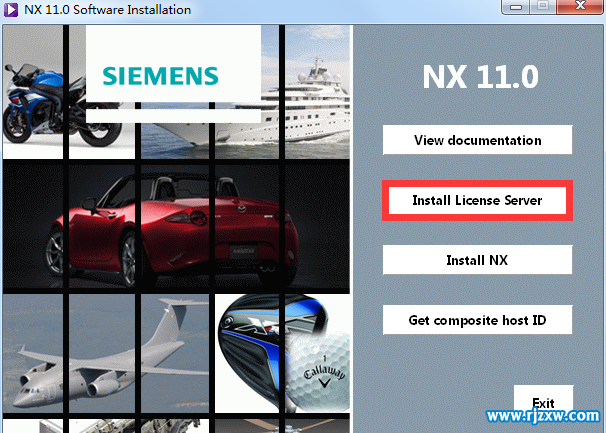 21、点击【确定】: 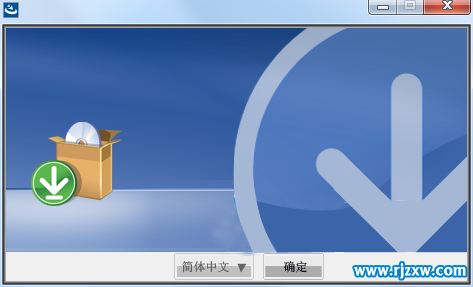 22、点击下一步: 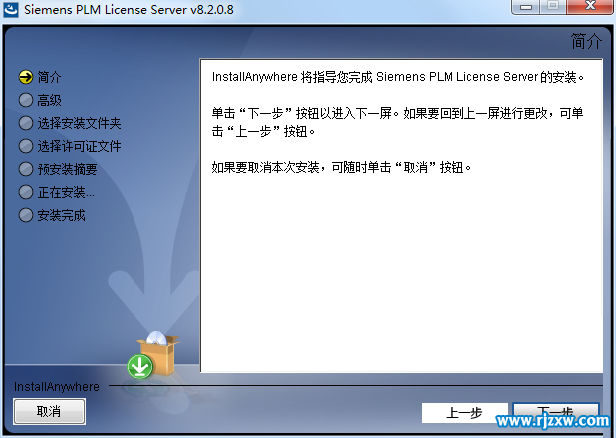 23、这里可以修改安装盘符,但不建议修改后面的文件夹路径,下一步: 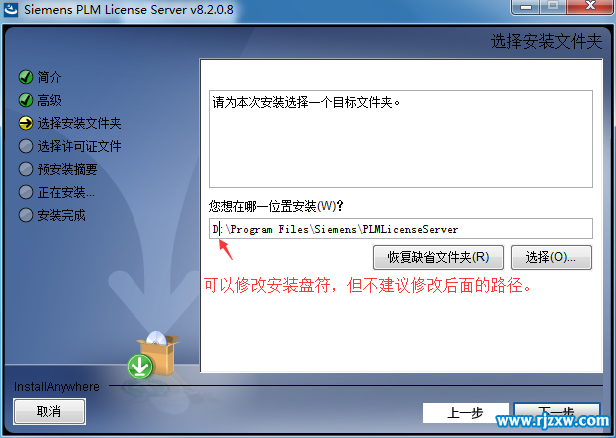 24、指定许可证文件路径,就是我们前面刚修改的splm8.lic许可证文件,选择完成以后,点击下一步:  25、点击【安装】: 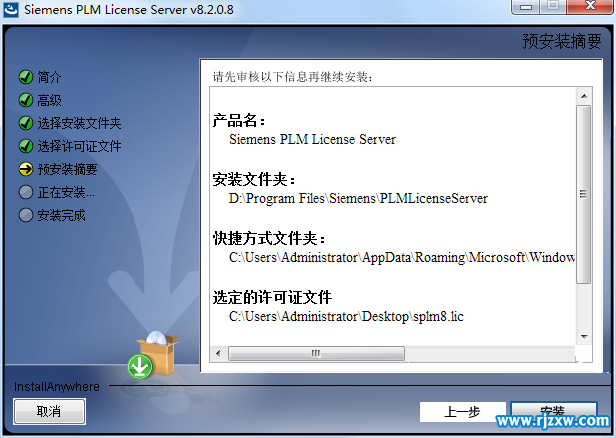 26、NX许可服务安装过程:  27、弹出提示,点击【确定】:  28、NX许可服务安装完成: 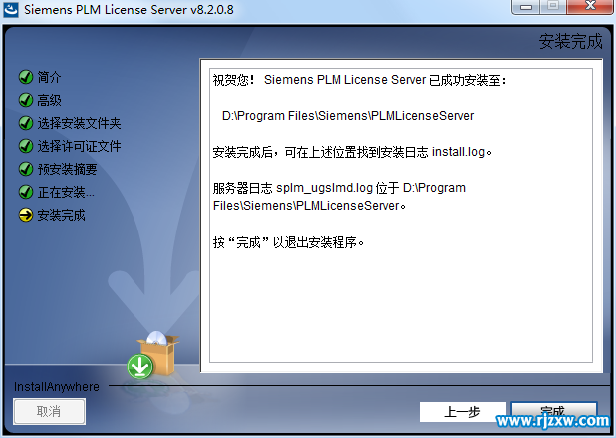 29、破解许可服务程序,复制UG_NX11.0正式版破解文件PLMLicenseServer文件夹下的ugslmd.exe文件: 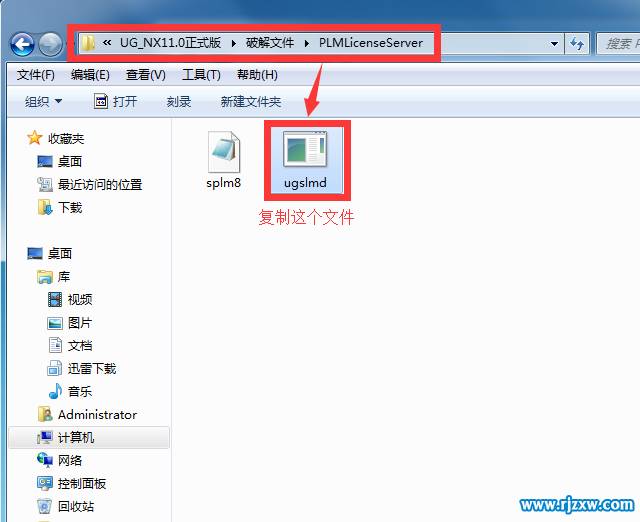 30、复制到我们前面所安装的NX许可服务所在路径进行替换,比如我的是:D:Program FilesSiemensPLMLicenseServer: 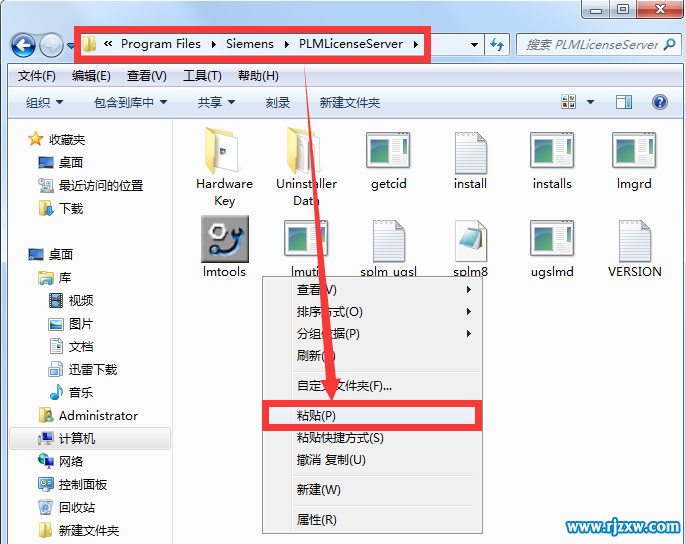 31、注意,当你粘贴时,肯定会出现替换窗口,如果没有出现,则你复制到的路径错了! 如下所示进行替换: 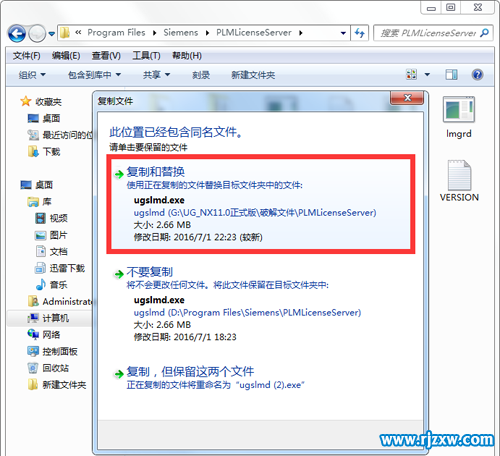 32、安装NX11.0主程序(预计15分钟)在NX11.0安装菜单上,选择【Install NX】: 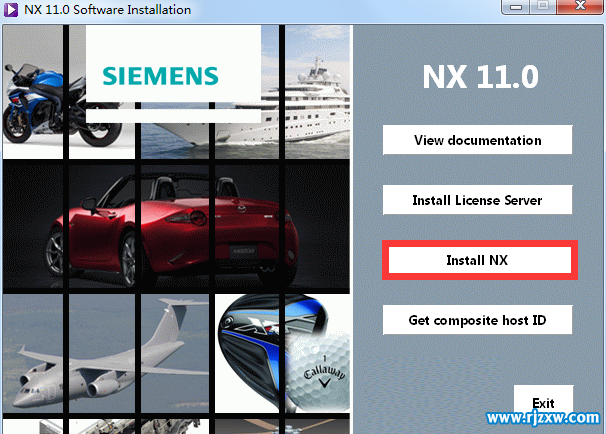 33、弹出安装语言(安装软件过程中的语言,并不是安装完成的NX软件语言),直接点【确定】: 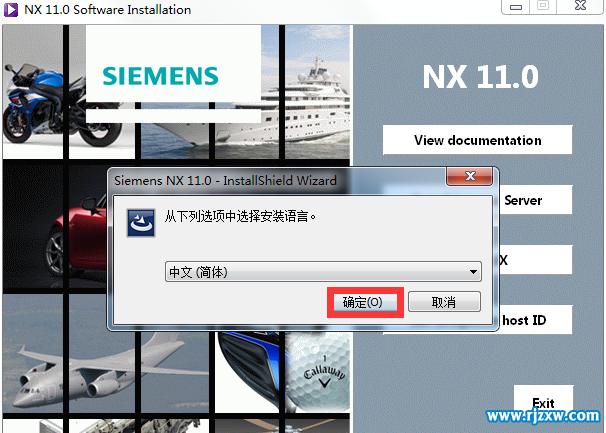 34、点击下一步安装: 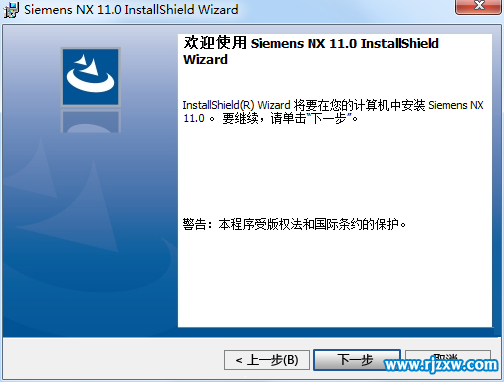 35、默认完整安装,下一步(如果硬盘空间不够可以自定义安装,不过还是建议完整安装): 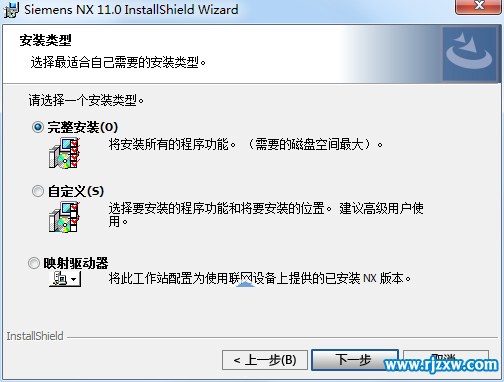 36、这里可以修改NX11.0软件主程序安装路径: 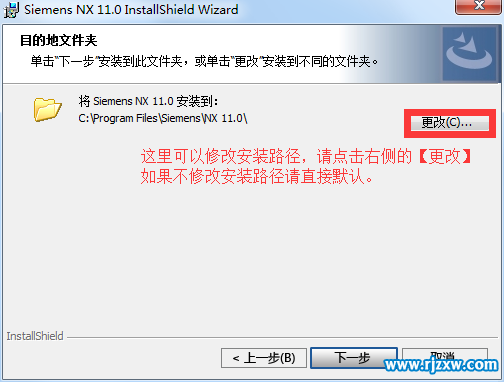 37、建议只修改盘符(比如C改成D即可),不要修改后面的安装文件夹路径!,点击【确定】 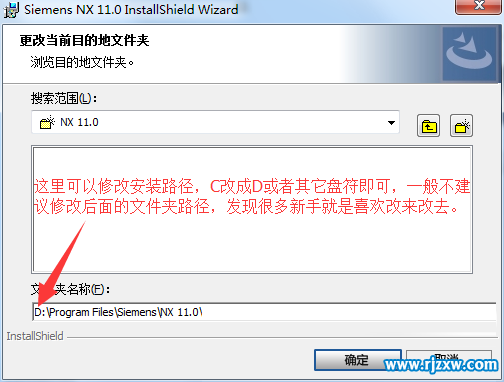 38、软件语言:选择【简体中文】,(不管是选择什么语言,当安装完成以后还是可以通过环境变量来设置语言的)下一步: 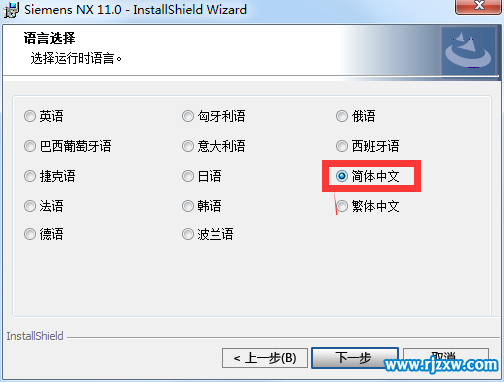 39、点击【安装】: 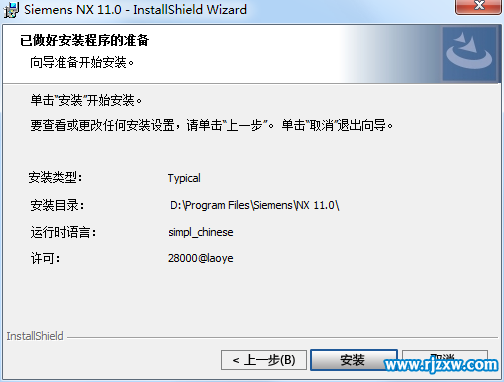 40、NX11.0主程序安装过程: 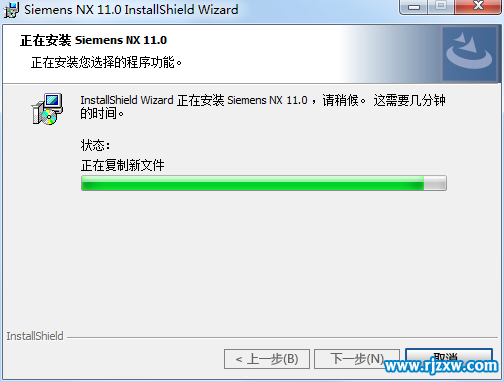 41、NX11.0主程序安装完成: 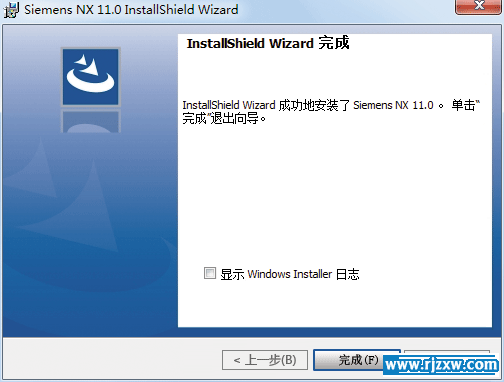 42、破解NX11.0主程序,打开安装包下的:UG_NX11.0正式版破解文件NX 11.0文件夹,把里面的9个文件夹复制: 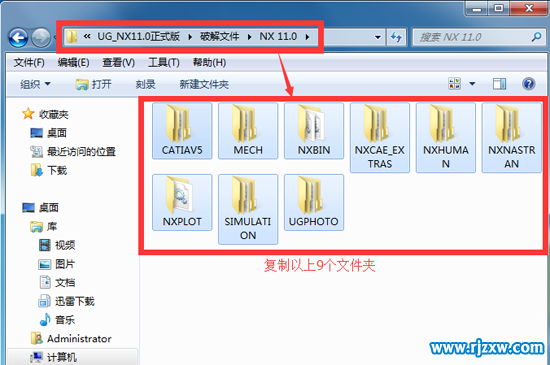 43、粘贴到前面安装的NX11.0主程序位置: 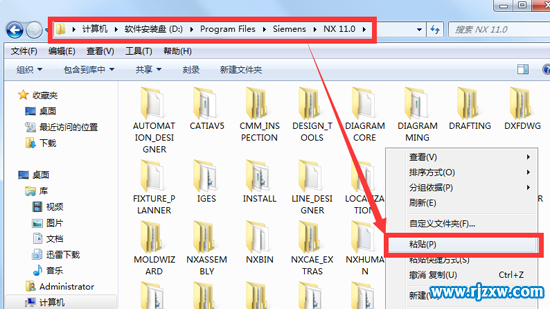 44、出现确认替换文件夹窗口,勾上所有当前项执行此操作,然后点击【是】: 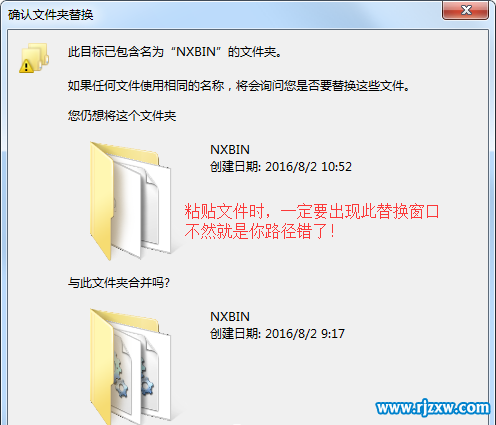 45、出现替换窗口,勾上之后24个冲突执行此操作,并点击【复制和替换】: 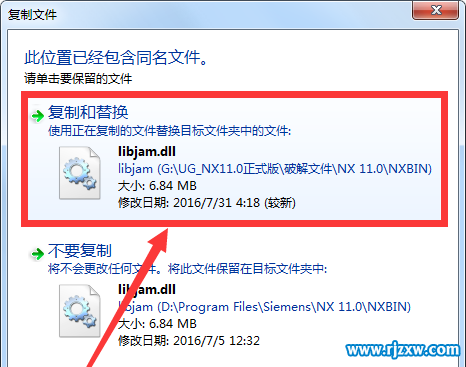 46、安装完成,你可以将下图中的NX11.0快捷方式发送到桌面,并启动NX11.0 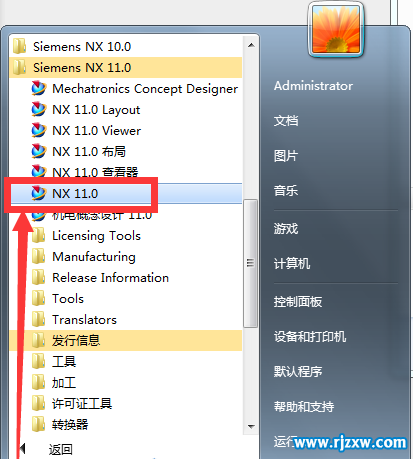 47、软件完美安装: 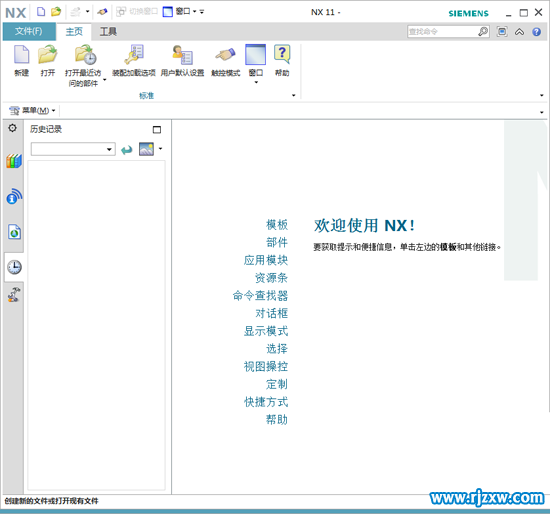
|
|
特别说明: 本站所有资源仅供学习与参考,请勿用于商业用途,否则产生的一切后果将由您自己承担! 极速下载支持各类多线程下载工具(迅雷)、浏览器(360浏览器)等,适合较大的文件下载! 其他普通下载点限制多线程,仅允许直接点击或另存为下载等单线程下载的软件,较适合小的文件下载! 如有侵犯您的版权,请及时联系284275253#qq.com(#换@),我们将尽快处理。 |
|
|
|
|